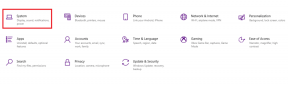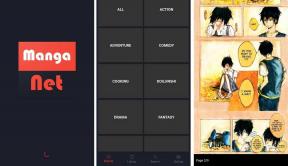Kako nastaviti starševski nadzor na Apple iPad
Miscellanea / / April 22, 2022
Otroci imajo danes dostop do informacij na svojih iPhonih in iPadih, kar je lahko za starše strašljivo. Na srečo vam Applova funkcija starševskega nadzora omogoča uporabljajo omejitve glede vrste informacij vaš otrok lahko dostopa na iPadu. Če želite zagotoviti, da je vaš otrok zaščiten pred neprijetno vsebino in dostopom, ki ni primeren za starost otrok, boste morali na iPadu uporabiti nekatere nastavitve starševskega nadzora.

S funkcijo starševskega nadzora lahko omejite dostop do določenih aplikacij in spletnih mest, nakupe iTunes, nastavite čas izpada aplikacij in naredite še veliko več. Pokazali vam bomo, kako nastaviti starševski nadzor na iPadu za svoje otroke.
Nastavite geslo za čas zaslona
Če želite nastaviti omejitve vsebine in zasebnosti na iPadu svojega otroka, morate uporabiti vgrajeno Čas zaslona funkcionalnost, ki jo je Apple predstavil s posodobitvijo iOS 13.4. Če želite zagotoviti, da vaši otroci ne morejo onemogočiti vaših omejitev, boste morali najprej nastaviti geslo za čas zaslona.
Korak 1: Zaženite aplikacijo Nastavitve na vašem iPadu.

2. korak: Pomaknite se navzdol, da poiščete Čas zaslona in se ga dotaknite. Zdaj tapnite možnost »Vklopi zaslonski čas«.

3. korak: Apple vam bo pokazal začetni zaslon, ki prikazuje funkcije Screen Time. Dotaknite se gumba Nadaljuj, da nadaljujete z nastavitvijo.

4. korak: Zdaj tapnite možnost »To je iPad mojega otroka« pod modrim gumbom.

5. korak: Pozvani boste, da konfigurirate funkcije, kot je čas izklopa. To bomo storili pozneje. Nato tapnite možnost Ne zdaj pod gumbom, dokler ne pridete do zaslona »Vsebina in zasebnost«.

6. korak: Dotaknite se gumba Nadaljuj.
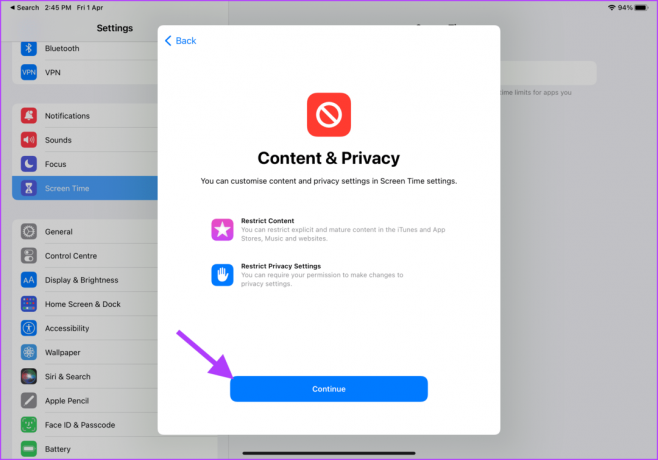
7. korak: iPadOS vas bo prosil, da ustvarite geslo za čas zaslona. To zagotavlja, da vaš otrok ne more dostopati do nastavitev časa zaslona in jih onemogočiti.

8. korak: Za nadaljevanje znova vnesite geslo.

9. korak: iPadOS vas bo pozval, da vnesete obnovitveni Apple ID, ki ga lahko uporabite za ponastavitev gesla za zaslonski čas, če ga pozabite. Vnesite svoj Apple ID in tapnite gumb V redu v zgornjem desnem kotu.

10. korak: Vnesite geslo za Apple ID in tapnite V redu za potrditev.

Omogoči omejitve vsebine in zasebnosti
Preden lahko omejite dostop do aplikacij, spletnih mest in nakupov na otrokovem iPadu, morate omogočiti nastavitev »Omejitve vsebine in zasebnosti«.
Korak 1: Zaženite aplikacijo Nastavitve na vašem iPadu.

2. korak: Pomaknite se navzdol, da poiščete Čas zaslona in tapnite, da ga izberete. Zdaj tapnite možnost »Omejitve vsebine in zasebnosti«.

3. korak: Omogočite preklop poleg možnosti »Omejitve vsebine in zasebnosti«.

Omejite nakupe iTunes in App Store
Omejite način nakupovanja in zahtevajte vašo odobritev, da otrok ne bo naključno kupil aplikacije ali vsebine, da bi vas šokiral na računu.
Korak 1: Zaženite aplikacijo Nastavitve na vašem iPadu.

2. korak: Pomaknite se navzdol, da poiščete Čas zaslona in tapnite, da ga izberete. Zdaj tapnite možnost »Omejitve vsebine in zasebnosti«.

3. korak: Dotaknite se možnosti »iTunes & App Store Purchases«.

4. korak: Če želite omejiti otrokovo zmožnost nakupovanja z računom Apple, tapnite možnost »Nakupi v aplikaciji«.
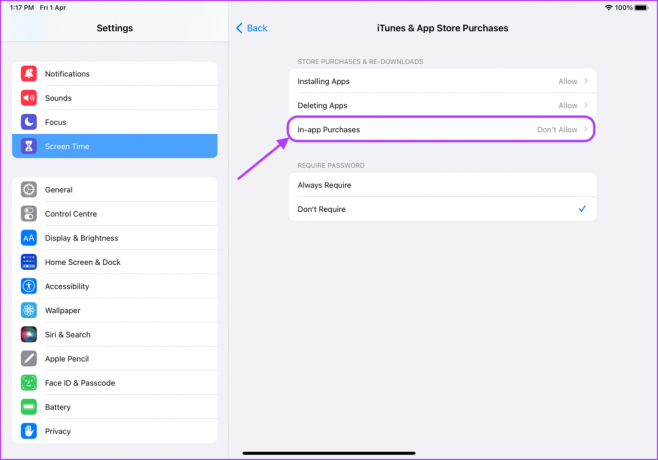
5. korak: Dotaknite se Ne dovoli in uporabite gumb s puščico nazaj na vrhu.

6. korak: Podobno lahko preprečite namestitev ali brisanje aplikacij. Za to tapnite možnost »Namestitev aplikacij«.
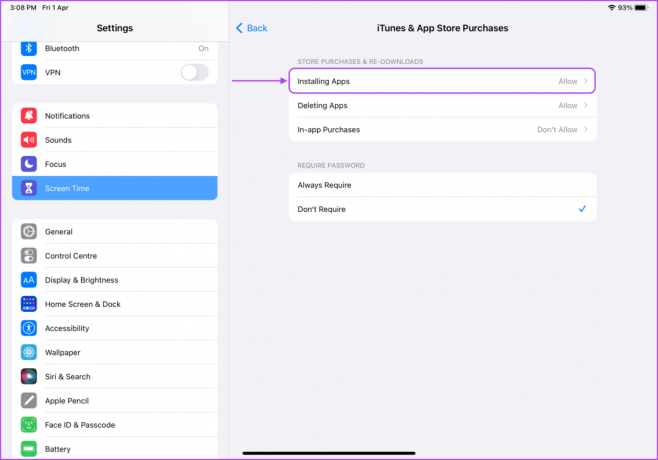
7. korak: Tapnite, da izberete Ne dovoli, in uporabite gumb s puščico nazaj na vrhu.

8. korak: Na koncu izberite možnost Vedno zahtevaj pod nastavitvijo Zahtevaj geslo.

Omejite dostop do vgrajenih aplikacij
Prav tako lahko omejite dostop do aplikacij, kot sta Safari in Camera, če ne želite, da se otrok spreneveda s posebnimi vgrajenimi aplikacijami. Tukaj je opisano, kako to storiti.
Korak 1: Zaženite aplikacijo Nastavitve na vašem iPadu.

2. korak: Pomaknite se navzdol, da poiščete Čas zaslona in tapnite, da ga izberete. Dotaknite se možnosti »Omejitve vsebine in zasebnosti«.

3. korak: Dotaknite se možnosti Dovoli aplikacije.

4. korak: Onemogočite stikalo poleg aplikacij, za katere ne želite, da jih otrok uporablja.
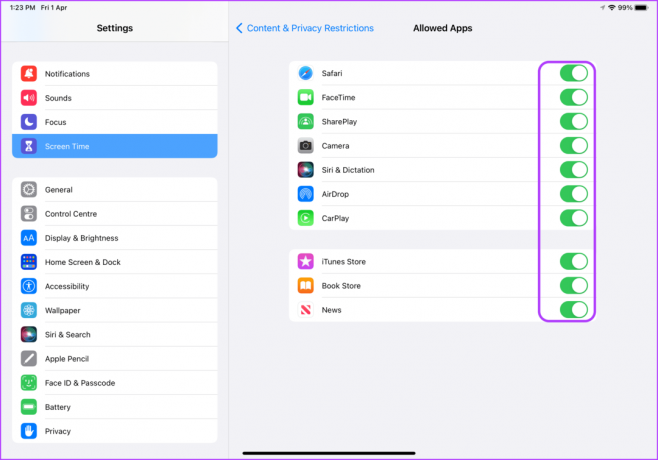
Omejite eksplicitno vsebino
Ena najboljših stvari pri funkciji starševskega nadzora je, da vam omogoča, da otroku omejite dostop do eksplicitne vsebine. Tukaj je, kako ga lahko nastavite.
Korak 1: Zaženite aplikacijo Nastavitve na vašem iPadu.

2. korak: Pomaknite se navzdol, da poiščete Čas zaslona in tapnite, da ga izberete. Zdaj tapnite možnost »Omejitve vsebine in zasebnosti«.

3. korak: Dotaknite se Omejitve vsebine.

4. korak: Na tej strani lahko nastavite, katere vsebine so dostopne otrokom. Izberete lahko možnosti, kot so filmi, TV-oddaje, aplikacije in spletna vsebina.

5. korak: Če želite omejiti dostop do določenih filmov, tapnite Filmi.
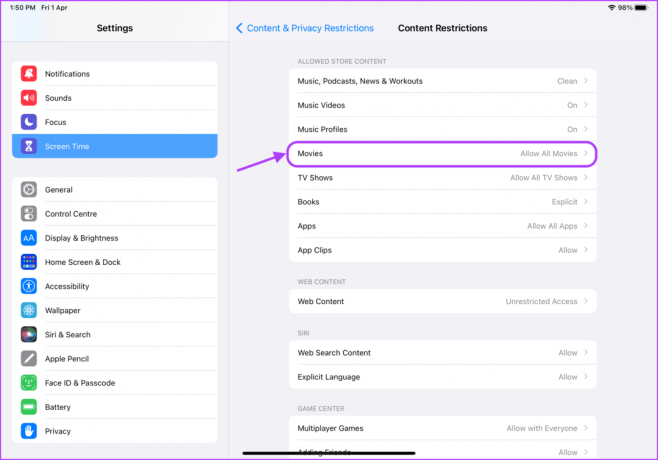
6. korak: Dostop do filmov lahko v celoti onemogočite ali nastavite oceno filma glede na starost vašega otroka. Izberite ustrezno možnost in nato kliknite gumb s puščico nazaj na vrhu.

7. korak: Tapnite TV-oddaje, da omejite dostop do TV-oddaj, ki imajo močan jezik in zahtevajo zrel nadzor.
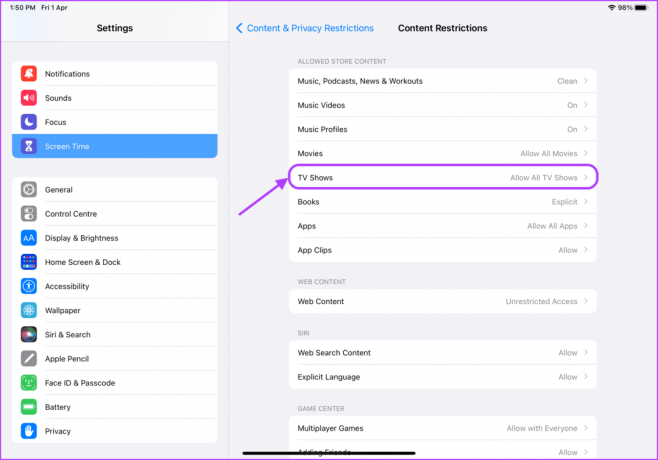
8. korak: Dobili boste enake možnosti kot filme. Tapnite, da izberete ustrezno možnost, nato pa kliknite gumb s puščico nazaj na vrhu.

9. korak: Če želite omejiti dostop do določenih aplikacij, tapnite Aplikacije.

10. korak: Tapnite, da izberete starostno omejitev za aplikacije, nato pa kliknite gumb s puščico nazaj na vrhu.

11. korak: Če želite omejiti dostop do določenih spletnih mest, tapnite Spletna vsebina.

12. korak: Izberete lahko omejitev spletnih mest za odrasle ali dovolite dostop samo do odobrenih spletnih mest.
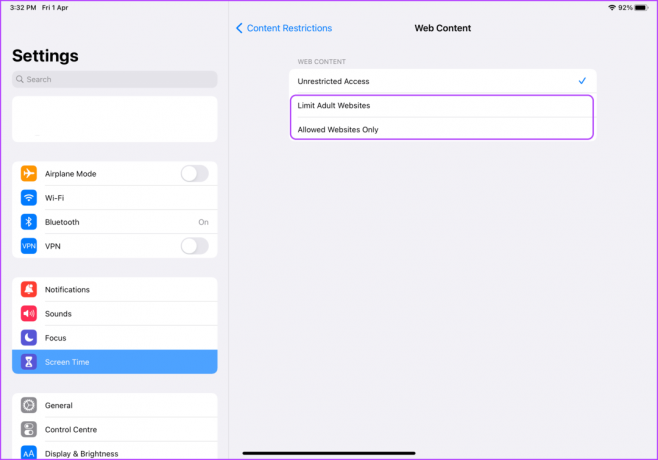
13. korak: Dotaknite se možnosti »Samo dovoljeno spletno mesto«, da omogočite dostop samo do določenih spletnih mest. Nato tapnite Dodaj spletno mesto, da dodate spletna mesta, ki jih želite dovoliti.
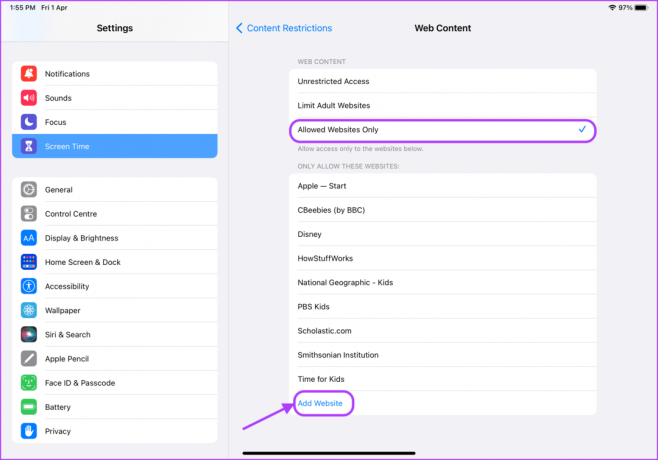
14. korak: Ogledate si lahko, kako izgleda razdelek Dodaj spletno mesto. Dodajte naslov in URL spletnega mesta. Ponovite postopek, da dodate toliko spletnih mest, kot želite.

Nastavite čas izpada
Screen Time vam omogoča tudi nastavitev časa izklopa za napravo. Če ne želite, da vaš otrok iPad uporablja ves čas, lahko nastavite čas mirovanja, tako da lahko iPad uporablja samo v dovoljenem času.
Korak 1: Zaženite aplikacijo Nastavitve na vašem iPadu.

2. korak: Pomaknite se navzdol, da poiščete Čas zaslona in tapnite, da ga izberete. Nato tapnite Čas izklopa.

3. korak: Dotaknite se stikala poleg možnosti Načrtovano, da ga omogočite.
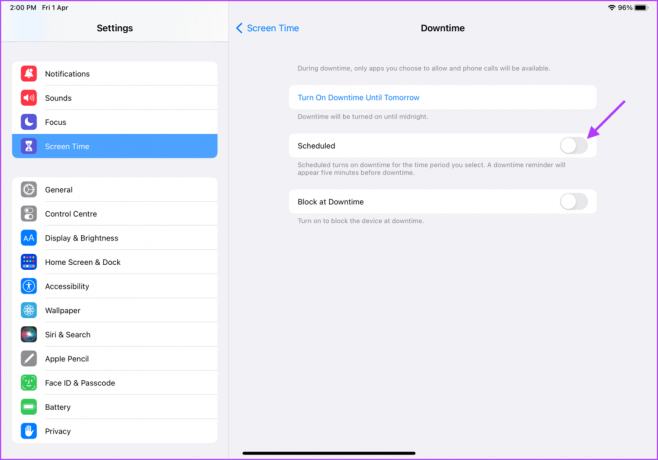
4. korak: Dotaknite se polja Od časa in nastavite čas, ko se bo čas mirovanja začel.
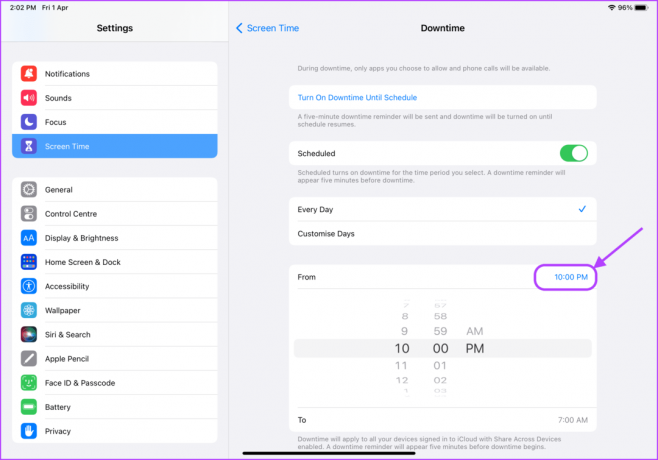
5. korak: Podobno tapnite polje Do čas in izberite čas, za katerega želite, da se čas odmora konča.

Nastavite starševski nadzor na iPadu, da bo otrokom prijazen
Tako lahko nastavite starševski nadzor na iPadu, da bo vse na njem prijazno do otrok. Vemo, da lahko nastavitev starševskega nadzora traja dolgo, vendar morate to storiti samo enkrat. Po tem ste lahko prepričani, da vaš otrok ne bo imel dostopa do vsebine za odrasle ali sporne vsebine, tudi po naključju.
Nazadnje posodobljeno 01. aprila 2022
Zgornji članek lahko vsebuje pridružene povezave, ki pomagajo podpirati Guiding Tech. Vendar to ne vpliva na našo uredniško integriteto. Vsebina ostaja nepristranska in pristna.